如何取消应用开机自启动 如何禁止开机自动启动的软件程序
更新时间:2023-12-21 17:08:58作者:xiaoliu
在我们使用电脑或手机时,经常会遇到一些软件程序在开机时自动启动的情况,这不仅会占用系统资源,导致开机速度变慢,还可能影响我们的使用体验。了解如何取消应用的开机自启动成为了必要的技能。本文将介绍如何禁止开机自动启动的软件程序,帮助大家提升电脑或手机的开机速度,同时优化使用体验。无论是在Windows系统中还是在安卓或iOS系统中,我们都可以采取相应的措施来实现这一目标。让我们一起来了解具体的操作方法吧!
步骤如下:
1.点击电脑左下角的“Win键”,在“开始”菜单中选中“设置”。
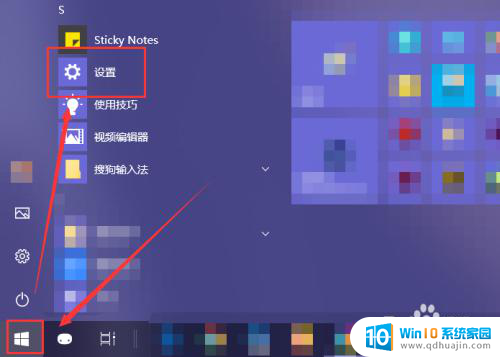
2.在“Windows 设置”窗口中选中“应用”选项。
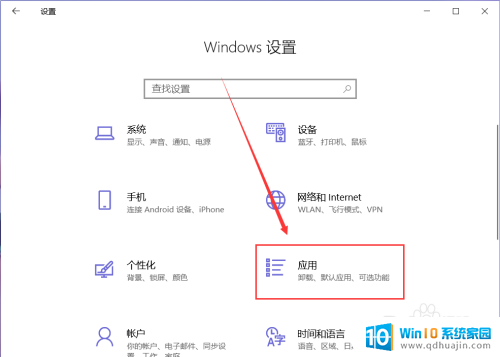
3.在“应用”页面左侧中找到“启动”选项。
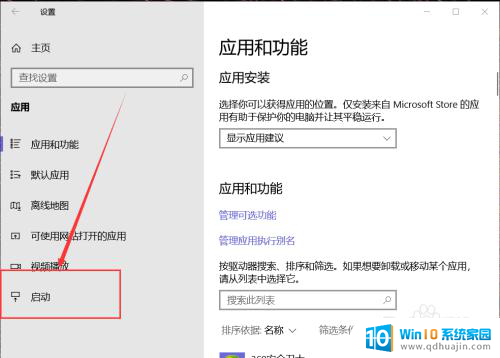
4.然后在右侧页面中就能找到开机自动启动的应用程序,这里关闭应用右侧的开关即可将其关闭开机时启动。

5.有些应用在其设置界面中提供开机时开启的开关选项,在想要禁止开机时启动的应用设置中关闭其开机自动启动即可。
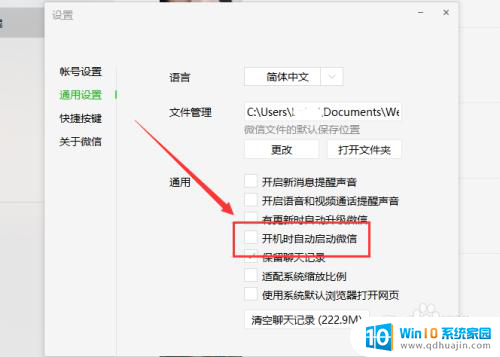
6.除此之外,还可以通过第三方应用应用程序管理启动项。禁止某些程序开机时自动启动即可。
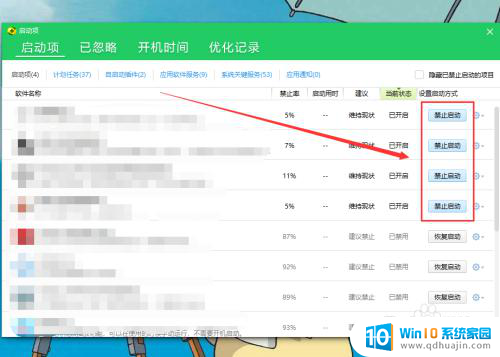
以上就是如何取消应用开机自启动的全部内容,如果你遇到了这种问题,可以尝试根据我的方法来解决,希望对大家有所帮助。





